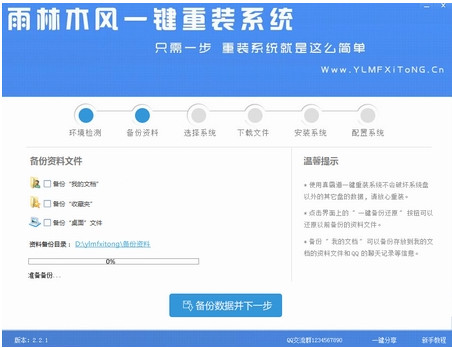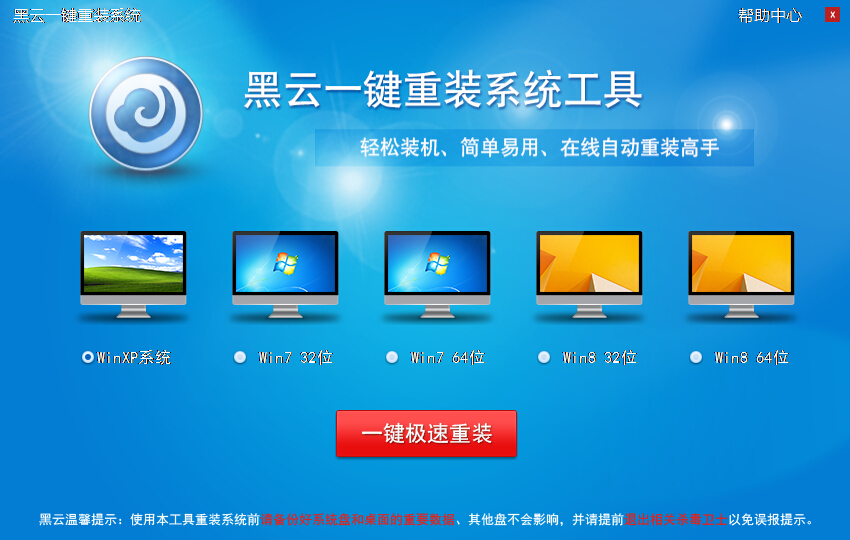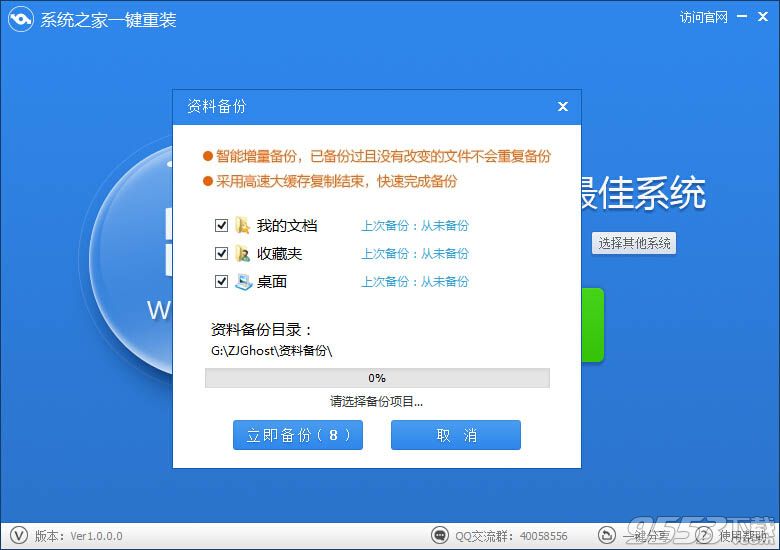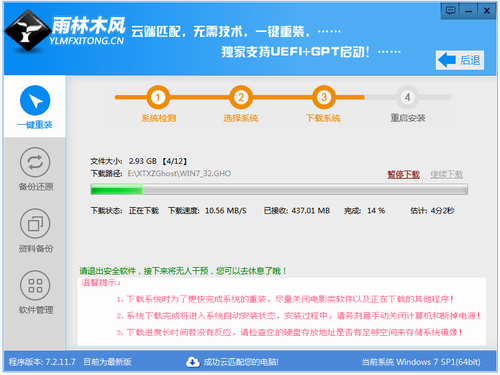一体水冷散热器怎么发挥最佳散热性能?(3)
更新时间:2017-07-04 17:47:53
4、电泵的调速方式
①电泵3针插3针接口,4针插4针接口;
②确定所插接口的名称,名称一般会印在主板接口旁边,例如【CHA_FAN3】。

③进入BIOS或者用主板自带控制程序找到风扇调速页面。
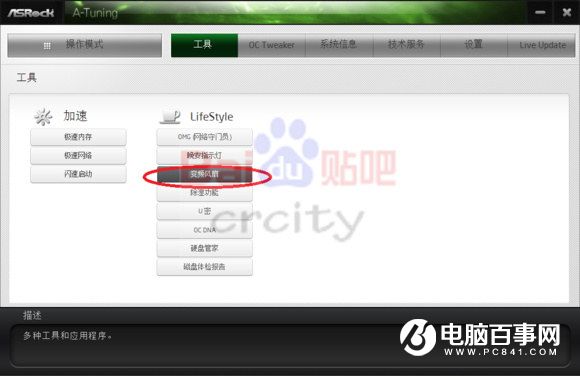
④找到CHA_FAN3也就是机箱风扇3。
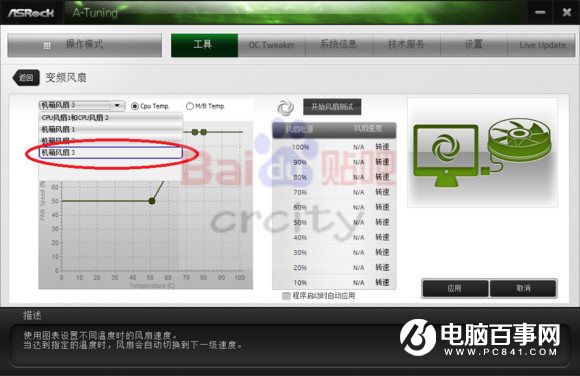
⑤液冷里水冷液的流动速度直接决定核心到冷排的导热速度,所以建议水泵最低转速不要太慢。
一般来说设定两个档即可,一档为水泵无噪音运行下的最大转速,或者是你可以接受温度噪音下的转速;二挡为100%满转,也就是游戏时CPU升温后无所谓噪音的情况下。
然后还要注意,此风扇接口的温度应该取之于CPU,有些人插在机箱风扇位上,温度取自南桥,而现在玩游戏南桥温度基本没什么变化,所以水泵根本没加速。
软件设置的话,就要把软件设置成开机启动,另外要勾选程序启动时自动应用,这样调速才能好用,BIOS里设置的话,保存后以后开机就自动应用了。
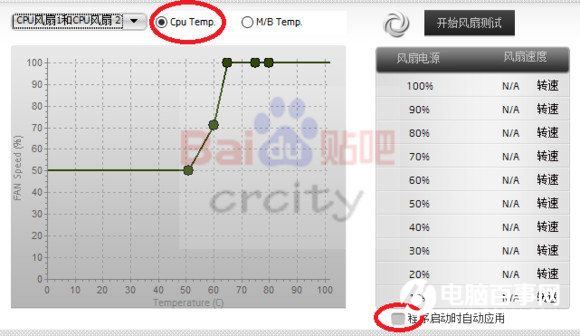
⑥到转速监控面板里可以监测转速。
水泵待机转速设定还要注意不要让CPU温度游离在一档与二挡之间,这样的话水泵可能会频繁加速降速,这样会会影响电泵寿命。
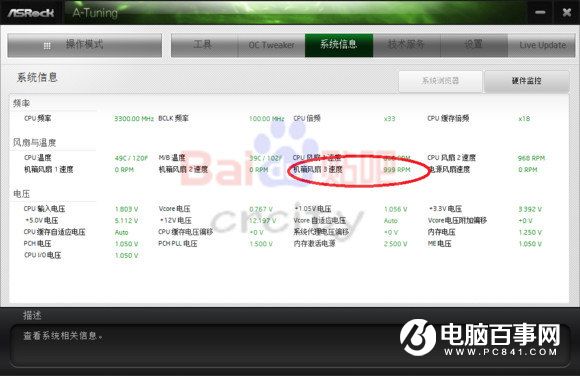
5、风扇的调速方式
根据噪音情况适当调节待机时的转速,只要听不见噪音当然转速越高越好,一档温度设置和100%转速下的温度设置最好与水泵同步。
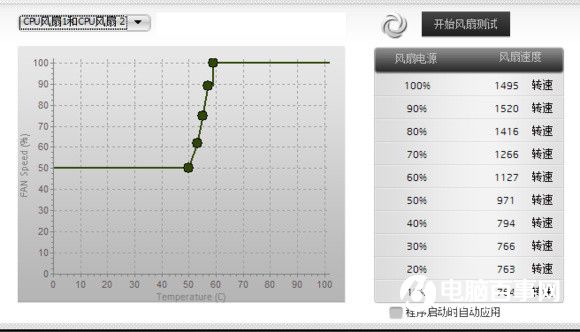
6、全部完成后,试下效果。
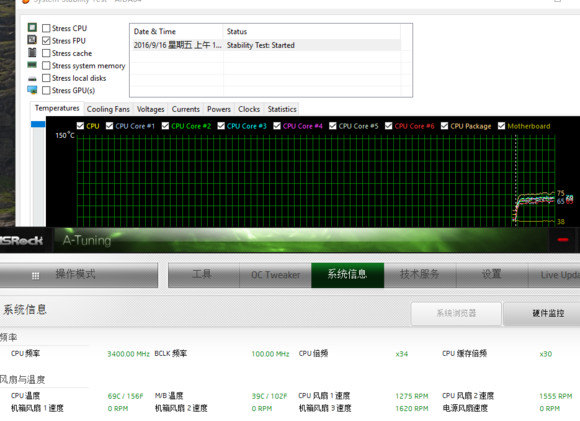
总结:
本文主要想告诉大家的是,判断一个散热的好坏,你起码要让散热可以完全发挥,风冷的热管里的挥发液我们控制不了,但水管和风扇起码也要满转才能体现出这个水冷的最佳性能吧?
系统重装相关下载
硬件知识相关推荐
重装系统软件排行榜
- 系统基地一键重装系统工具极速版V4.2
- 深度一键重装系统软件V8.8.5简体中文版
- 【电脑重装系统】系统之家一键重装系统软件V5.3.5维护版
- 【一键重装系统】系统基地一键重装系统工具V4.0.8极速版
- 【重装系统】魔法猪一键重装系统工具V4.5.0免费版
- 【电脑重装系统】黑云一键重装系统软件V4.2免费版
- 【电脑重装系统】系统之家一键重装系统V6.0精简版
- 雨林木风一键重装系统工具V7.6.8贡献版
- 【重装系统】无忧一键重装系统工具V5.8最新版
- 【电脑系统重装】小马一键重装系统V4.0.8装机版
- 【重装系统软件下载】屌丝一键重装系统V9.9.0尊享版
- 小白一键重装系统v10.0.00
- 黑云一键重装系统软件下载免费版5.9.6
- 系统重装软件系统之家一键重装V1.3.0维护版
- 【电脑重装系统】小马一键重装系统V7.5.3
重装系统热门教程
- 系统重装步骤
- 一键重装系统win7 64位系统 360一键重装系统详细图文解说教程
- 一键重装系统win8详细图文教程说明 最简单的一键重装系统软件
- 小马一键重装系统详细图文教程 小马一键重装系统安全无毒软件
- 一键重装系统纯净版 win7/64位详细图文教程说明
- 如何重装系统 重装xp系统详细图文教程
- 怎么重装系统 重装windows7系统图文详细说明
- 一键重装系统win7 如何快速重装windows7系统详细图文教程
- 一键重装系统win7 教你如何快速重装Win7系统
- 如何重装win7系统 重装win7系统不再是烦恼
- 重装系统win7旗舰版详细教程 重装系统就是这么简单
- 重装系统详细图文教程 重装Win7系统不在是烦恼
- 重装系统很简单 看重装win7系统教程(图解)
- 重装系统教程(图解) win7重装教详细图文
- 重装系统Win7教程说明和详细步骤(图文)